Använda en anpassad domän med Tableau Cloud
Från och med augusti 2025 kan du använda en anpassad domän för att omdirigera trafik till Tableau Cloud-platsen. Med en anpassad domän kan platsadministratörer konfigurera en underdomän, till exempel analytics.example.com, så att du kan bädda in och komma åt publicerat innehåll utan att exponera information om Tableau-platsen. Med en anpassad domän kan du effektivt dirigera intressenter till innehåll med en organisationsspecifik URL som introducerar varumärkesidentiteten.
I det här avsnittet beskrivs hur du konfigurerar en anpassad domän i inställningarna för Tableau Cloud-platsen. Information om hur du konfigurerar en anpassad domän med hjälp av Tableau REST API finns i OpenAPI-slutpunkter i Tableau REST API(Länken öppnas i ett nytt fönster) (på engelska).
Innan du börjar
Om du vill lägga till en anpassad domän i Tableau Cloudmåste du uppfylla följande krav för användare och TLS-certifikat.
Krav för användare
Administratörsåtkomst till Tableau Cloud-platsen. Du måste ha administratörsbehörighet för den Tableau Cloud-plats där du vill lägga till den anpassade domänen.
Administratörsbehörighet för den överordnade domänens DNS-konfiguration. Du måste ha administratörsbehörighet för att lägga till CNAME-poster i den överordnade domänens DNS-konfiguration.
En överordnad domän är den primära domänen överst i DNS-hierarkin, som innehåller underordnade domäner (eller underdomäner). Till exempel är ”exempel.se” en överordnad domän med underdomäner som ”abc.exempel.se” eller ”xyz.exempel.se” kopplade till sig.
Krav för TLS-certifikat
Skaffa ett giltigt TLS-certifikat med en kedjefil och en privat nyckel från en betrodd utfärdare (till exempel Verisign, Thawte, Comodo eller GoDaddy). Du kan inte använda ett internt certifikat som utfärdats av ditt företag.
Följ de här riktlinjerna och kraven när du skaffar ett TLS-certifikat för den anpassade domänen:
TLS-certifikat som inkluderar hela certifikatkedjan. TLS-certifikatet måste innehålla den fullständiga certifikatkedjan i ordningen identitetscertifikat > mellanliggande certifikat > rotcertifikat.
Giltiga PEM-kodade x509-certifikat. Alla certifikatfiler måste vara giltiga PEM-kodade X509-certifikat.
SHA-256 används som signeringsalgoritm. Certifikatfiler måste använda SHA-2-signaturhashen (256 eller 512 bitar).
RSA används som krypteringsalgoritm. Certifikatfiler måste använda RSA-krypteringsalgoritmen.
Eget namn som matchar den anpassade domänen. Certifikatets egna namn (Common Name (CN)) måste matcha den anpassade domän som angetts på sidan Inställningar i Tableau Cloud. Tableau kontrollerar inte fältet Subject Alternate Name (SAN).
Upphör att gälla inom 90 till 365 dagar. Certifikatets utgångsdatum måste vara inom 90 till 365 dagar från utfärdandedatumet.
Giltig RSA-fil med privat nyckel. Förutom certifikatfilen måste du ladda upp en motsvarande TLS-certifikatnyckelfil. Nyckelfilen måste vara en giltig privat RSA-nyckel med filnamnstillägget
.keyoch en bitlängd på minst 2 048 bitar.
Exempel på PEM-kodad fil
Här är ett exempel på formatet för PEM-kodade certifikatfiler och privata nyckelfiler. Innehållet har förkortats i illustrationssyfte och dina filer kommer att vara längre.
Viktigt: Certifikatkedjefilen måste börja med -----BEGIN CERTIFICATE-----. Inkludera inte heller kommentarer mellan avsnitten -----END och -----BEGIN i certifikatkedjefilen.
Certifikatkedjefil
-----BEGIN CERTIFICATE----- MIIGiTCCBHGgAwIBAgIIY5dpPr2gQjowDQYJKoZIhvcNAQENBQAwgYsxCzAJBgNV ... A7jcIyoWtoPP1rZ3VjP4LIVVro8pce7MNtD9CzUYN8kQk1iftBKWjcCd20Km -----END CERTIFICATE----- -----BEGIN CERTIFICATE----- MIIGqzCCBJOgAwIBAgIIYifB1rX/1pAwDQYJKoZIhvcNAQELBQAwgYUxCzAJBgNV ... g+qyDLoAy/td0D8ha8SlWt5ee2cAF9Xu7Y9jNe21Ug== -----END CERTIFICATE----- -----BEGIN CERTIFICATE----- MIIDpjCCAyugAwIBAgIQDTYMRISRziTtCzVA2HCg3TAKBggqhkjOPQQDAzBhMQsw ... 7LX35CV+ypuVTbKZkjATTvROgmL5AgTbsAg= -----END CERTIFICATE-----
Fil med privat nyckel
-----BEGIN PRIVATE KEY----- MIIEpAIBAAKCAQEAgN9TePjxsgvjZ8QERQILf3YbofaBHGks5E3k9dRP0cx7sw1O ... xpAh+dRkr0vjsj/ZnJyYfaUQDcV4wslFcn6eKoINEQrtBj40P1iqig== -----END PRIVATE KEY-----
Kompatibilitet med anpassade OAuth-anslutningar
När du konfigurerar en ny OAuth-klient använder du den anpassade domänen som omdirigerings-URL. Om den anpassade domänen till exempel är ”analys.exempel.se” är omdirigeringsadressen ”https://analys.exempel.se/auth/add_oauth_token”. Befintliga arbetsböcker fortsätter att fungera som väntat, oavsett den anpassade domänens konfiguration. Mer information om anpassade OAuth-klienter finns i OAuth-anslutningar.
Lägga till en anpassad domän på en plats
Om du vill lägga till en anpassad domän på en Tableau Cloud-plats använder du stegen i följande avsnitt.
Lägga till ett domännamn
Logga in på Tableau Cloud-platsen som administratör och välj Inställningar.
Gå till fliken Allmänt och rulla till Anpassad domän.
Ange ett domännamn för platsen. Värdet måste vara en underdomän. Tableau har inte stöd för överordnade domäner, till exempel ”exempel.se”, för den anpassade domänen.
Klicka på Spara.
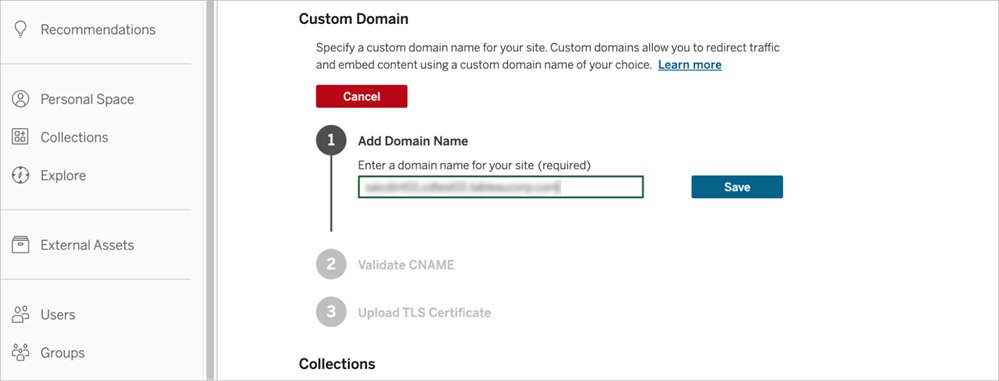
Validera CNAME
Använd den Tableau-skapade domänen som visas i steg 1 för att skapa en CNAME-post i DNS-konfigurationen. Det här steget utförs utanför Tableau Cloud och kräver nätverksadministratörsåtkomst i organisationen. CNAME-verifieringen upphör att gälla 24 timmar efter att du lägger till den anpassade domänen, och då måste du starta om processen.
Tips: Du bör använda ett TTL-värde (Time to Live) på 30–60 minuter för CNAME-posten.
Markera kryssrutan för att bekräfta att du har skapat en CNAME-post från den valda anpassade domänen till Tableau CNAME i DNS-konfigurationen.
Klicka på Verifiera.
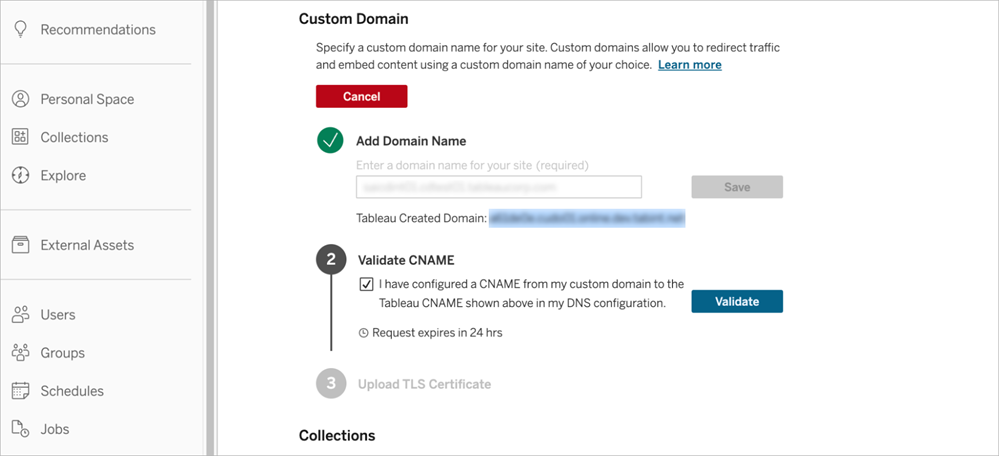
Ladda upp TLS-certifikat och privat nyckel
Ladda upp de fullständiga filerna för certifikatkedjan och den privata nyckeln som är associerade med den anpassade domänen. Certifikatkedjan måste innehålla rotcertifikat, mellanliggande certifikat och slutanvändarcertifikat. Mer information om certifikatkrav finns i Krav för TLS-certifikat.
Klicka på Spara.
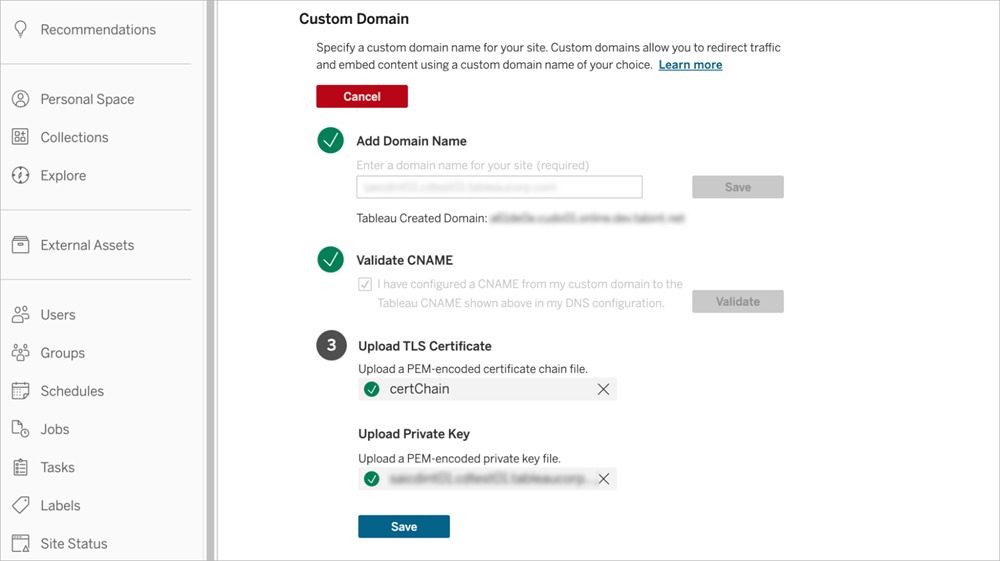
När filerna har laddats upp kan det ta upp till 60 minuter att provisionera domänen. Användargränssnittet i Tableau Cloud visar ett statusmeddelande under provisioneringen, som försvinner när den anpassade domänen blir tillgänglig.
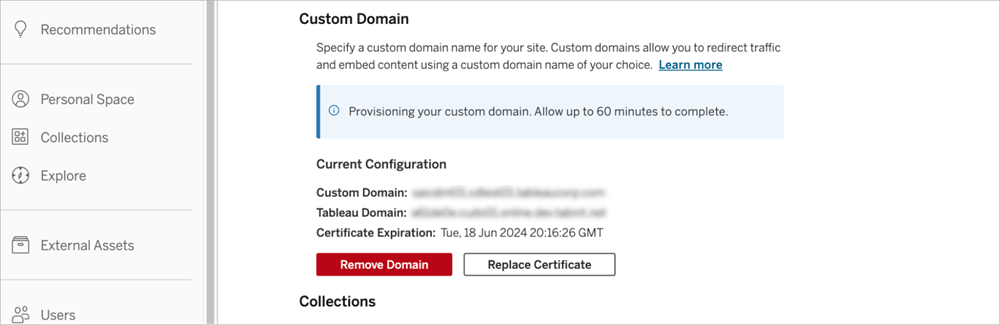
Det här kan du förvänta dig när du använder en anpassad domän
Det finns några skillnader i användargränssnittet att ha i åtanke när du använder en anpassad domän, det vill säga följer länken till den anpassade domänen till Tableau Cloud-platsen och interagerar med innehåll.
URL:en i adressfältet visar den anpassade domänen i stället för det Tableau Cloud-datacenter som är värd för platsen. Den här skillnaden påverkar inte inloggningen, eftersom användarna fortfarande kan komma åt platsen från https://online.tableau.com(Länken öppnas i ett nytt fönster).
Länken till dialogrutan Dela och inbäddningskoden pekar på den anpassade domänen i stället för det Tableau Cloud-datacenter som är värd för platsen. Den här skillnaden är väntad eftersom dialogrutan fyller i fält med information från den aktuella URL:en. För innehåll som redan har delats eller bäddats in fortsätter URL:en att hänvisa till Tableau Cloud-datacentret. Om du vill använda den anpassade domänen i stället måste du uppdatera tidigare länkar manuellt med hjälp av de nya värdena i dialogrutan Dela. Mer information om att dela Tableau-innehåll finns i Dela webbinnehåll(Länken öppnas i ett nytt fönster) i hjälpen för Tableau Desktop.
För användare som är medlemmar på flera platser är platsväljaren inte tillgänglig när de använder innehåll med en anpassad domän. Om du vill växla plats loggar du ut och autentiserar dig på önskad plats.
Ersätta eller uppdatera TLS-certifikatet
Du måste så småningom ersätta TLS-certifikatet och nyckelfilerna när deras förfallodatum närmar sig eller om det krävs på grund av förändringar i organisationen. Utgångsdatumet för ett certifikat visas i avsnittet Anpassad domän på sidan Inställningar.
Så här ersätter du TLS-certifikatet och filerna med privata nycklar:
Logga in på Tableau Cloud-platsen som administratör och välj Inställningar.
Gå till fliken Allmänt och rulla till Anpassad domän.
Välj Ersätt certifikat och följ stegen i Ladda upp TLS-certifikat.
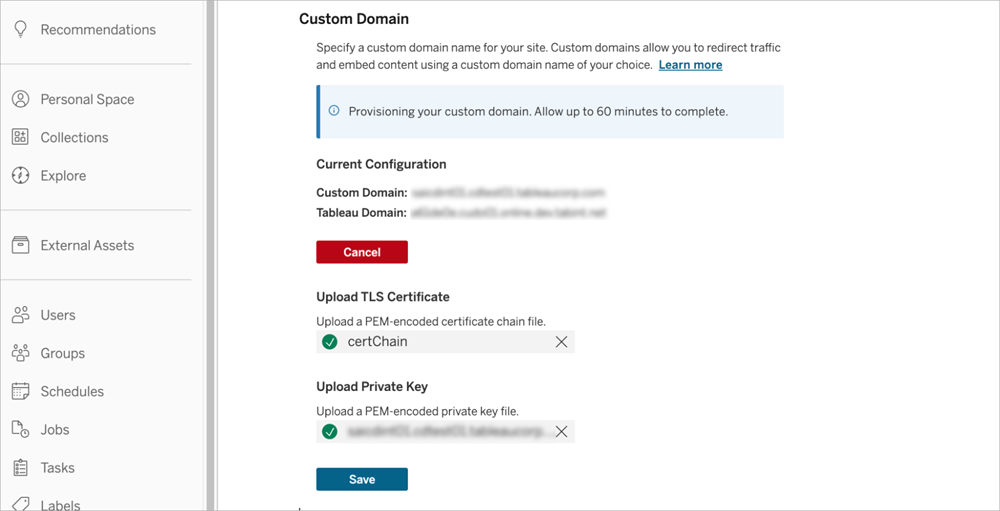
Ta bort den anpassade domänen
När du tar bort en anpassad domän är de URL:er som använts för att dela och bädda in innehåll inte längre tillgängliga. För att minska påverkan kan användarna uppdatera URL:er för bokmärken och inbäddat innehåll så att de använder namnet på det Tableau Cloud-datacenter som är värd för platsen innan den anpassade domänen tas bort. En lista över Tableau Cloud-datacenter finns i Salesforce Trust(Länken öppnas i ett nytt fönster).
Så här tar du bort en anpassad domän från en plats:
Logga in på Tableau Cloud-platsen som administratör och välj Inställningar.
Gå till fliken Allmänt och rulla till Anpassad domän.
Välj Ta bort domän > Ta bort.
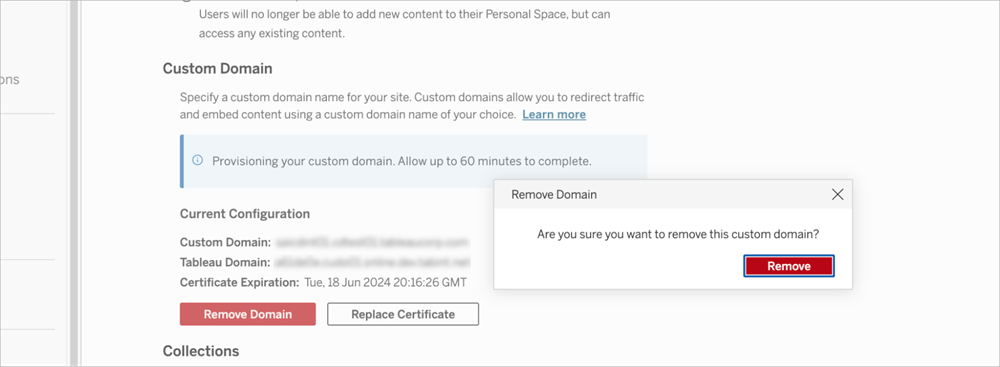
Felsökning
Fördröjd DNS-spridning när en CNAME-post läggs till
Om du upplever en fördröjning när du lägger till CNAME-posten i DNS-konfigurationen kontrollerar du att CNAME speglar den väntade mappningen. Du kan använda kommandoradsverktyg som dig och nslookup för att kontrollera CNAME-mappningen.
Certifikatfel
Om du behöver korrigera certifikatfel följer du anvisningarna på skärmen och kontrollerar att certifikatet uppfyller kraven på TLS-certifikat.
